В этом уроке будем делать серебрянную букву, украшенную бриллиантами. Бриллиант возьмем готовый из Яндекс картинок. В конечном результате должна получиться вот такая буква.

1-Файл-создать. Размер 450 на 450 пик.
2-Редактирование-выполнить заливку. Залить черным цветом.
3-Выбрать инструмент "текст".

4-Написать любую заглавную букву. У меня шрифт CandiceRUS BY my version Regular. Скачать можно . ( Скачать файл со шрифтом, кликнуть по нему два раза и, в открывшемся окошке нажать "установить". Шрифт установится на ваш компьютер и появится в шрифтах Фотошопа.)

5-Редактирование-свободное трансформирование. Увеличим букву, растянув ее за угловой маячок, одновременно нажав Shift+ Alt, чтобы буква увеличилась равномерно.

6-Завершить трансформирование, нажав на клавиатуре Enter.
7-Открыть файл с изображением бриллианта.
8-Перенести бриллиант на файл с буквой.

9-Редактирование свободное трансформирование. Уменьшить бриллиант и переместить его в правую часть буквы.


Теперь сделаем второй бриллиант.
10-Слой создать дубликат слоя.
11-Инструментом "перемещение" переместить копию бриллианта вверх.

12-Немного уменьшим размер этой копии на 10 %. Редактирование-свободное трансформирование.

13-Слой-создать дубликат слоя.
14-Переместить слой вверх и уменьшить бриллиант. Поставить значение 80%.


И так, дублируя слои с бриллиантом и меняя размер, расставить их по всей букве.

15-В окне слоев объединить все слои с бриллиантами в один. Для этого нужно кликнуть по первому слою с бриллиантом (это слой 1) и, нажав Shift, кликнуть по верхнему слою. Все слои выделятся.

16-Слой-объединить слои.
17-В окне слоев активировать слой с буквой. Кликнуть правой кнопкой по слою и выбрать "Растрировать текст".

18-Загрузить выделение буквы: кликнуть по миниатюре слоя с буквой, одновременно нажав Ctrl.

19-Выбрать инструмент "градиент". Сделать серо-белый градиент. Как создать градиент, смотрите в этом уроке.
20-Провести мышкой по букве.


21-Выделение-отменить выделение.
22-Слой-стиль слоя-тиснение. Поставить значения, как на скриншоте.

23-В этом же окне кликнуть по слову "контур". Выбрать контур. Нажать OK.

24-Слой-стиль слоя- глобальное освещение.


25-В окне слоев кликнуть по миниатюре слоя с бриллиантами, одновременно нажав Ctrl. Появится выделение бриллиантов. Смотрите, чтобы активен был слой с буквой.


26- Нажать Delete.
27-Выделение-отменить выделение.

28-Активировать слой с бриллиантами.

29-Выбрать инструмент "осветлитель" с такими параметрами:

Провести мышкой по бриллиантам, которые находятся на белой полоске, чтобы их осветлить.

30-Выбрать инструмент "затемнитель"

и затемнить бриллианты на серых полосках.

Можно изменить цвет бриллиантов.
31-Изображение-коррекция-цветовой тон/насыщенность.

Или так.
32-Изображение-коррекция-выборочная коррекция цвета. Выбрать нейтральный цвет.

И двигая ползунками, сделать цвет бриллиантам, какой понравится.


А теперь сделаем букву немного светлее.
33-В окне слоев активировать слой с буквой.

34-Изображение-коррекция-уровни. Подвинуть влево серый ползунок.


На букву можно еще добавить шум.
35-Фильтр-шум-добавить шум.


36-В окне слоев выключить глазок на слое "фон".


37-Файл-сохранить для Web и устройств. Сохраняем букву на прозрачном фоне в формате Png.



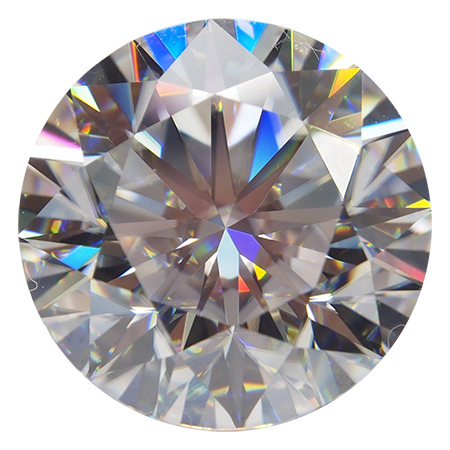

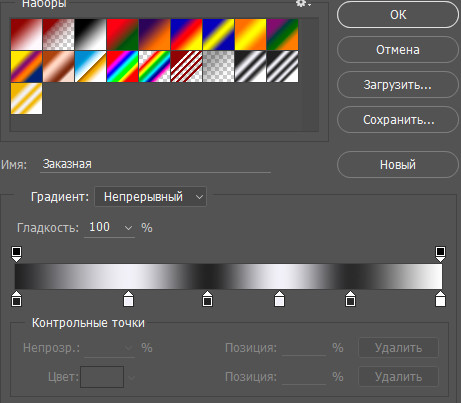
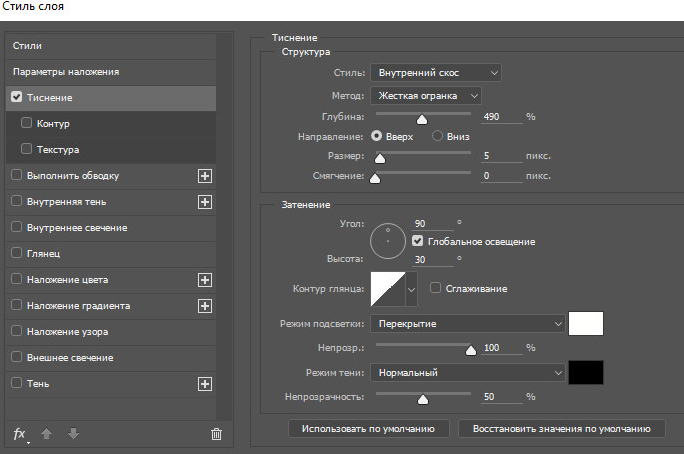
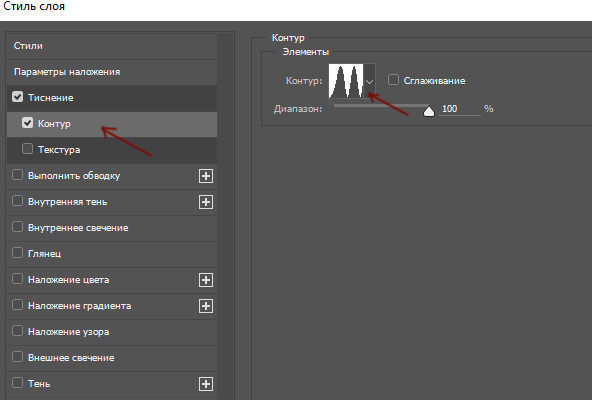


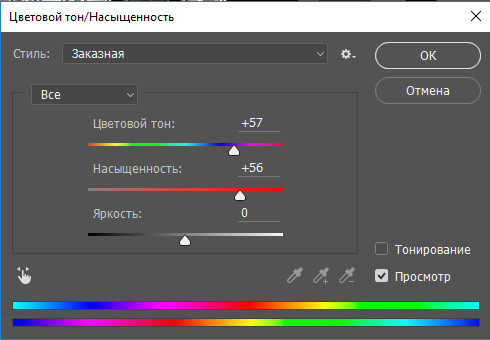


Спасибо за прекрасный урок!!! Здоровья Вам!
Спасибо, Лана! Приятного Вам творчества.
Надежда, спасибо большое!!! Очень красивая буковка получилась!
И Вам, Ульяна, спасибо, за идею.
Добрый день! Ваши работы заворожили. Хочу тоже поучиться) Подскажите пожалуйста, как связаться с Михаилом или Евгением. Не могу найти их контакты. Может вы знаете работают они или нет. Благодарю вас, вы фея.
Здравствуйте,Светлана! Рада, что мои работы понравились. Спасибо, за отзыв. С Михаилом и Евгением по поводу обучения сайтостроения, наверное, уже не связаться. Они занимались этим давно. Но есть другой человек, который научит, как делать хорошие сайты. Я у него тоже училась. Можете посмотреть по ссылке часть моих сайтов. Листайте альбом и нажимайте на ссылку справа, чтобы посмотреть сайт в полную величину. Если понравятся, дам координаты на курс, как только будет следующий.